Come modificare i documenti Box.net con Zoho
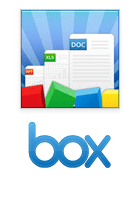
Combinato con la scatola.l'applicazione di sincronizzazione desktop di net, è probabilmente la migliore soluzione per l'editing di documenti online flessibile basato su cloud. Per il mio flusso di lavoro, Box.net + Zoho + Box Sync è perfetto, dal momento che mi dà una copia locale sincronizzata di ogni documento su tutti i miei computer che posso modificare online o con Microsoft Word senza doversi preoccupare di cambiamenti contrastanti. L'unica avvertenza: il client Box Sync è solo per utenti Business / Premium. Zoho, tuttavia, è gratuito per tutti attraverso la piattaforma OpenBox.
Zoho Editor per Box.net supporta:
- Documenti di testo e rich-text: .doc, .docx, .rtf, .odt, .sxw, .html e .txt
- Fogli di calcolo - .xls, .xlsx, .sxc, .csv
- Presentazioni PowerPoint - .ppt e .pps
Ecco come usarlo:
Passo 1
Iscriviti a Box.net, se non l'hai già fatto. Box.net Lite / Personal (5 GB) è libero.
Passo 2
Clic il Scatola aperta scheda, se si utilizza la vecchia interfaccia.

Se hai effettuato il passaggio alla nuova versione (con il logo Box BETA), poi Clic applicazioni.
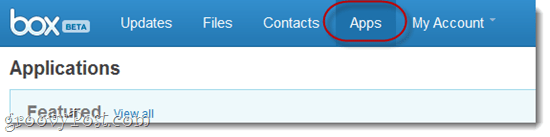
Passaggio 3
Ricerca per Zoho nella casella di ricerca in alto a destra. Clic sopra Zoho quando appare nei risultati di ricerca.
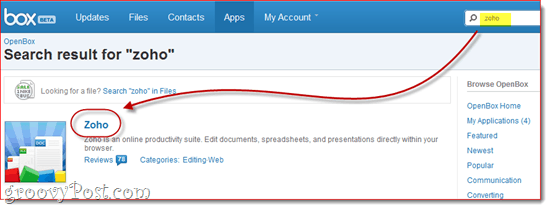
Passaggio 4
Clic Inserisci.
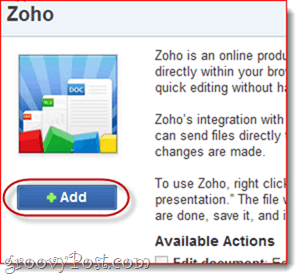
Passaggio 5
Rivedi la notifica da Box.net e Clic Va bene per concedere a Zoho l'accesso al tuo account Box. Ovviamente, questo privilegio verrà utilizzato solo per caricare, modificare e salvare i tuoi documenti sul tuo account Box.net.
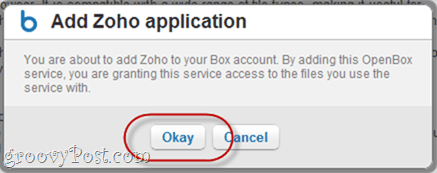
Ora, Zoho viene aggiunto al tuo account. Ora puoi modificare i documenti esistenti usando Zoho.
Passaggio 6
Dal tuo account Box.net, trova un documento compatibile che desideri modificare e Clic il Freccia per mostrare le azioni disponibili. Vai a Più azioni e scegli "Modifica documento"Dall'elenco. L'icona Zoho verrà mostrata accanto all'opzione.
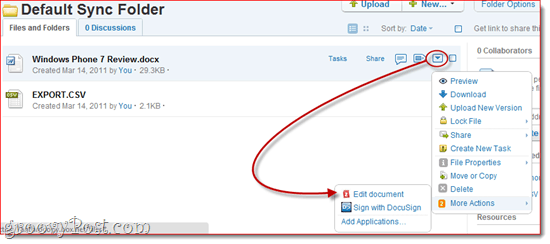
Passaggio 7
Box.net ti avvertirà che modificherai il documento in una nuova finestra del browser usando Zoho Editor. Stai bene con questo. Dai un'occhiata "Non chiedermelo di nuovo per questa azione"Se non desideri visualizzare questa finestra di dialogo ogni volta.
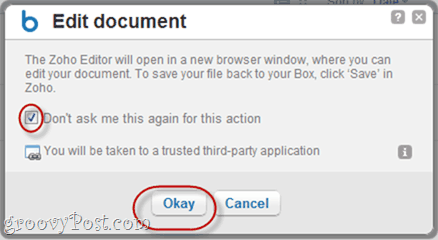
Passaggio 8
Modifica i tuoi documenti nella finestra Zoho. Quando hai finito, assicurati Clic il Salva icona.
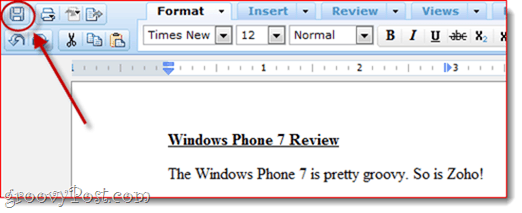
Zoho salverà quindi le modifiche e le caricherà sul tuo account Box.net. Se tutto è andato bene, vedrai un messaggio in alto a destra che dice "upload_ok“.
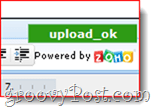
Passaggio 9
Box.net ti avviserà inoltre che Zoho ha apportato una modifica.
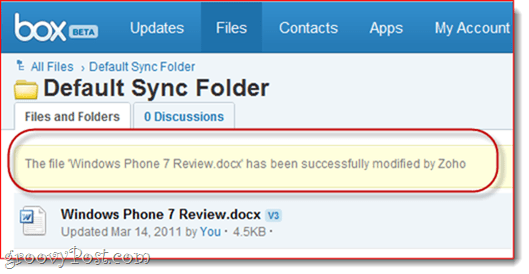
E se hai installato il client BoxSync, anche la tua versione locale verrà aggiornata.
Conclusione
Zoho Editor ti consente di modificare e salvare Box.file di rete direttamente dalla tua interfaccia web Box.net. Nel complesso, lo trovo un milione per cento migliore rispetto al formato .webdocs; inoltre, puoi modificare i file di Microsoft Office, cosa che non puoi fare con l'editor .webdocs di Box.net. L'unico modo in cui questo potrebbe essere migliore è se tu potessi salvare automaticamente i file dal tuo account Zoho al tuo account Box.net, per quelli di noi che già usano pesantemente Zoho. Per questo, la palla è nel campo di Zoho. Il team di Box.net ha fatto un ottimo lavoro nell'integrare l'API di Zoho nel loro servizio. Non hai nemmeno bisogno di un account Zoho per poter utilizzare il potente editor di Zoho per il tuo account Box.net, rendendolo incredibilmente fluido, quasi come se Zoho fosse parte dell'interfaccia nativa di Box.net.










lascia un commento